Spotify также инвестировал в производство подкастов, и хорошо, что пользователи могут скачивать их и наслаждаться ими в автономном режиме. Однако вы не можете играть в них за пределами Spotify приложение, и вам, очевидно, не разрешено играть в них на неавторизованных устройствах. Таким образом, единственный способ наслаждаться ими в автономном режиме без премиум-аккаунта — это скачать подкаст в MP3 формат. Таким образом, вы можете передавать их на любое устройство по вашему выбору, и вы можете транслировать их в любое время, не платя никакой суммы.
Просто продолжайте читать этот пост, потому что в нем будет обсуждаться лучший инструмент для загрузки подкастов в MP3. Некоторые из самых популярных в настоящее время подкастов также должны быть включены.
Содержание статьи Часть 1. Могу ли я скачать подкаст в MP3 с Spotify?Часть 2. Как скачать подкаст с Spotify в MP3 бесплатно?Часть 3. Как бесплатно скачать Google и Apple Podcast в MP3 онлайн?Часть 4. Резюме
Могу я скачать Spotify подкаст в MP3? К сожалению, Spotify не предлагает прямого способа загрузки подкастов в виде файлов MP3 для прослушивания в автономном режиме. Когда вы загружаете подкаст на Spotify, он хранится внутри Spotify приложение для автономного воспроизведения, но файл недоступен как отдельный файл MP3.
Люди знали Spotify как приложение для предоставления музыки, но в последнее время оно также вложило много средств в выпуск подкастов. Это не только дом для лучших когда-либо выпущенных песен и плейлистов, но и дом для лучших подкастов.
Итак, если вы ищете приложение, которое может удобно предоставить вам все нужные подкасты, просто воспользуйтесь Spotify Музыкальное приложение. Вы можете загружать подкасты на свое устройство, если у вас есть подписка на Spotify Премиум. Однако, если вы просто используете приложение бесплатно, вы можете слушать их, только если вы находитесь в сети. Если вы планируете получить премиум-подписку, просто подготовьте общую сумму в размере 9.99 долларов США в месяц.
Как скачать mp3 с Spotify подкаст? Как упоминалось ранее, вы можете загружать подкасты только в том случае, если вы являетесь Премиум-пользователем Spotify Музыка. Итак, если у вас просто есть Spotify-бесплатная учетная запись, вы можете пользоваться ими, только если у вас есть подключение к Интернету. Итак, как вы собираетесь наслаждаться любимыми подкастами?
К счастью, есть один инструмент, который поможет вам загрузить подкаст в MP3, что позволит вам воспроизводить их на любом устройстве по вашему выбору. Идеальный инструмент, который поможет вам скачать подкаст в MP3, - это не что иное, как TuneSolo Spotify Music Converter. См. Список ниже об основных функциях, которые мы можем получить от этого музыкального конвертера.
TuneSolo Spotify Music Converter очень способен загрузка Spotify содержание. Вы можете загружать треки, плейлисты, видео и подкасты. Это большое преимущество для всех бесплатных пользователей приложения, поскольку только премиум-пользователям разрешено использовать эту функцию.
С помощью TuneSolo, Spotify содержимое может конвертироваться в другие аудиоформаты в которые можно играть на многих устройствах. Вы можете выбрать формат вывода WAV, AAC и FLAC. Он также может загружать подкасты в выходной формат MP3.
Обращенные Spotify содержимое теперь можно было транслировать в автономном режиме. Автономная функция Spotify Музыка является эксклюзивной только для всех пользователей Premium, но через TuneSolo, все пользователи могут наслаждаться контентом, не беспокоясь о стабильном сигнале и интернет-соединении.
TuneSolo Spotify Music Converter может завершить весь процесс всего за несколько минут. Он может конвертировать до 5-кратной скорости конвертации, что намного быстрее, чем скорость конвертации любого инструмента. Спасите скучное время!
Название, имя исполнителя, название альбома, обложка и многое другое важно для идентификации Spotify содержание. К счастью, TuneSolo Spotify Music Converter может сохранять эти важные сведения, известные как теги ID3 и информацию о метаданных.
Поскольку форматы, предлагаемые TuneSolo все они воспроизводятся практически на всех устройствах, вы можете буквально использовать любое устройство по вашему выбору для потоковой передачи содержимого.
TuneSolo позволил своим пользователям также иметь собственную организацию файлов. Вы можете упорядочить их по исполнителю, по названию, по году или по жанру.
Все пользователи TuneSolo могут бесплатно обновить свою версию, как только новое обновление будет выпущено на рынке. Вы также можете обратиться за помощью и поддержкой к технической команде, если проблема возникла в середине процесса.
Теперь, вот шаги, которые вы должны выполнить при использовании TuneSolo Скачать Spotify подкаст в MP3.
Самый первый шаг — загрузить приложение TuneSolo Spotify Музыкальный конвертер на вашем устройстве. Для этого просто нажмите безопасную кнопку ниже. Другой способ – посетить официальный сайт TuneSolo и официально получить TuneSolo приложение на ваше устройство. Сразу после полной загрузки приступайте к установке и запуску приложения.
Теперь ваш следующий шаг — загрузить все файлы в TuneSolo. Чтобы загрузить подкасты, просто скопируйте ссылку на подкаст из своей библиотеки и вставьте ее в конвертер. Другой способ загрузить подкасты — перетащить файлы из библиотеки, а затем поместить их в конвертер.

Пришло время выбрать формат. Из набора доступных форматов, включая WAV, AAC, FLAC и MP3, выберите выходной формат MP3. Вам также нужно будет выбрать выходную папку. Здесь вы можете увидеть все успешно преобразованные подкасты после завершения процесса.

После того, как песни загружены, формат вывода был выбран и папка вывода была выделена, теперь вы можете нажать кнопку «Конвертировать все».

Чтобы успешно преобразованные подкасты навсегда остались на вашем устройстве, просто нажмите «Просмотреть выходной файл».
Это простые шаги, которые вы можете использовать для загрузки подкаста в MP3. Просто убедитесь, что вы следите за ним должным образом, чтобы ваши любимые подкасты навсегда сохранились на вашем устройстве.
Думаю, из приведенного выше контента вы уже знаете, как скачать Spotify подкасты в MP3. Но вы можете спросить, как загрузить подкасты Google или Apple Podcasts в MP3? Не волнуйтесь, дальше я познакомлю вас с другими способами бесплатного онлайн-конвертирования подкастов в MP3.
Я перечислил ниже два способа загрузки подкастов в MP3: первый - с помощью iTunes, а второй - с помощью Online Audio Converter. Также включены подробные инструкции по выполнению процесса загрузки подкастов в MP3 с использованием обоих.
Шаг 1. Первое, что вам нужно сделать, это открыть свой iTunes приложение. Если у вас его еще нет, вы можете загрузить его из магазина Apple. iTunes — это конвертер Apple-подкастов в MP3.
Шаг 2. Следующее, что нужно сделать, — добавить все выбранные подкасты в свою библиотеку. Для этого вам просто нужно щелкнуть вкладку «Файл», а затем из отображаемого набора параметров нажать «Добавить файл в библиотеку». При этом откроется новое окно для просмотра и выбора файлов на вашем устройстве. Просто небольшой совет: если вы используете Windows, нажмите Ctrl + B, чтобы принудительно открыть строку меню.
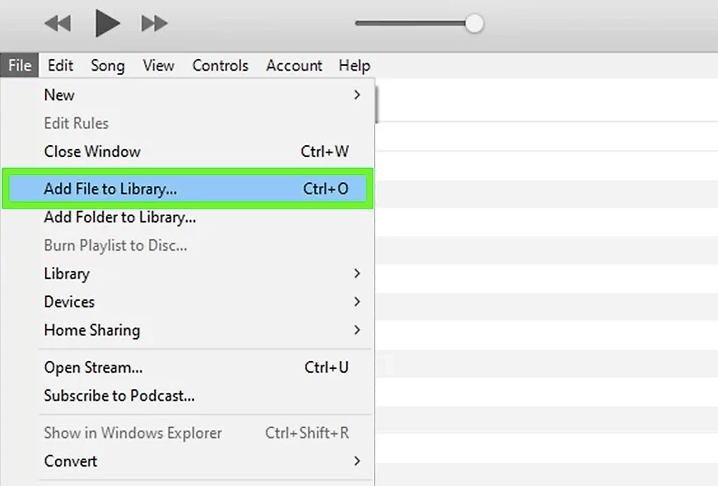
Шаг 3. После этого откройте меню iTunes и найдите параметр «Настройки». Найдя его, нажмите на него, и вы увидите новое окно со всеми опциями iTunes. Для тех, кто использует Windows, нажмите вкладку «Редактировать» в строке меню. Здесь можно увидеть опцию «Настройки».
Шаг 4. Сразу после этого вам нужно нажать «Импортировать настройки». Вы можете увидеть это прямо рядом с «При вставке компакт-диска» на вкладке «Общие».
Шаг 5. Теперь взгляните на верхнюю часть окна настроек импорта. Оттуда щелкните раскрывающееся меню «Импортировать с помощью» и установите кодировщик в MP3. Изменение настроек очень важно, поскольку изначально был установлен кодировщик AAC.
Шаг 6. Вы также можете изменить настройки конечного качества подкастов. Ниже меню «Импортировать с помощью» находится раздел, отведенный для выбора результирующего битрейта ваших подкастов. Обратите внимание, что установка более высокого битрейта даст вам лучшее качество звука, но также даст вам файл большего размера.
Шаг 7. После этого просто нажмите кнопку «ОК», которая находится в нижней части экрана. Нажатие кнопки «ОК» сохранит все изменения, которые вы внесли недавно. Таким образом, вы успешно конвертируете аудио Apple в MP3.
Шаг 8. Следующий шаг — зайти в вашу библиотеку. Посмотрите на верхний левый угол экрана, а затем нажмите раскрывающееся меню, которое расположено чуть ниже строки меню. Нажмите рядом с параметром «Музыка» или «Подкасты».
Шаг 9. В папке выберите все файлы, которые вы хотите конвертировать. Если вы используете Windows, вы можете просто удерживать клавишу Ctrl при выборе каждого файла подкаста. С другой стороны, если вы используете Mac, просто нажмите и удерживайте клавишу CMD, а затем приступайте к выбору подкастов.
Шаг 10. Теперь откройте меню «Файл», чтобы официально начать процесс преобразования. В показанном списке нажмите «Конвертировать». Это даст вам еще одно меню на выбор, содержащее все параметры процесса преобразования.
Шаг 11. Сразу после выбора вариантов конвертации вы можете нажать «Создать версию MP3». Это приведет к окончательному запуску процесса преобразования. Вы сможете следить за ходом процесса через индикатор выполнения, показанный вверху.
Шаг 12. После завершения процесса подкасты появятся в вашей библиотеке в новом формате.
Кроме того, если вы ищете загрузчик Google Podcasts или хотите загрузить подкаст в MP3 онлайн, вы можете использовать Online Audio Converter. см. инструкции ниже о том, как загрузить подкаст в MP3 с помощью Online Audio Converter.
Шаг 1. Начните с перехода на официальный сайт Online Audio Converter. Просто введите эту ссылку (http://online-audio-converter.com/) в вашем браузере, чтобы легко перейти к этому конвертеру.
Шаг 2. Следующий шаг — нажать «Открыть файлы». При выборе этой опции откроется всплывающее окно, в котором вы сможете выбрать все выбранные вами подкасты. Как только подкасты будут полностью загружены в конвертер, имена их файлов будут отображаться прямо рядом с этой опцией. Другой способ загрузить подкасты в Online Audio Converter — через Google Drive или Dropbox.
Шаг 3. Вы также увидите все выходные форматы, доступные в этом конвертере. Из набора аудиоформатов выберите MP3. Также есть M4A, WAV и FLAC.
Шаг 4. В Online Audio Converter также есть раздел, где вы можете выбрать и принять решение о конечном качестве подкастов. Вы можете выбирать битрейт, звуковые каналы или добавлять эффекты, такие как постепенное появление и исчезновение между песнями. Вы можете сделать это, нажав на Дополнительные настройки.
Шаг 5. Если вы уже удовлетворены настройками звука, вы можете нажать кнопку «Преобразовать». Позже, когда процесс будет завершен, на вашем экране появится ссылка для загрузки.
Шаг 6. Нажмите на указанную ссылку для загрузки, после чего появится новое окно для выбора выходной папки. У вас также есть возможность сохранить преобразованные подкасты непосредственно на Google Диске или Dropbox.
Чтобы наслаждаться любимыми подкастами без ограничений, вам нужно искать лучший инструмент, который может вам помочь.подкаст собственной загрузки в MP3. Лучшее, что я могу порекомендовать, это TuneSolo Spotify Музыкальный конвертер. Со всеми функциями, описанными совсем недавно, вы на сто процентов уверены в подкастах самого высокого качества. Это также самый удобный инструмент для загрузки подкастов в MP3.
Главная
Spotify Music Converter
Как скачать подкаст в MP3 бесплатно [Полное руководство, 2025 г.]
Комментарии(0)
Ответить
1. Ваше имя
2.Ваша электронная почта
3.Ваш отзыв
Copyright © 2025 TuneSolo Software Inc. Все права защищены.
Оставить комментарий
1. Ваше имя
2.Ваша электронная почта
3.Ваш отзыв
Отправить